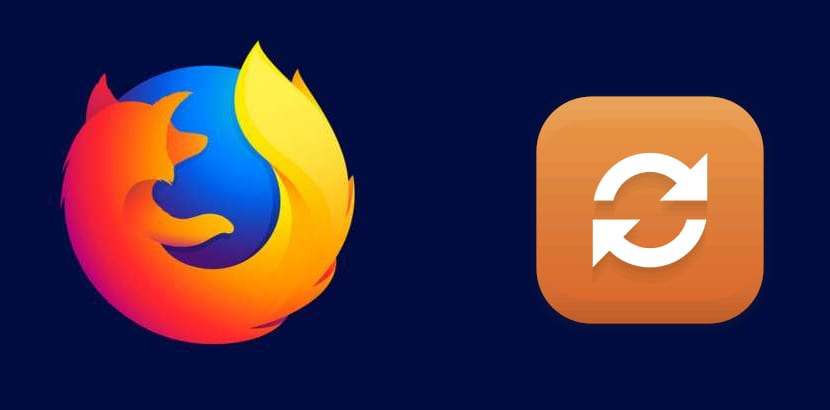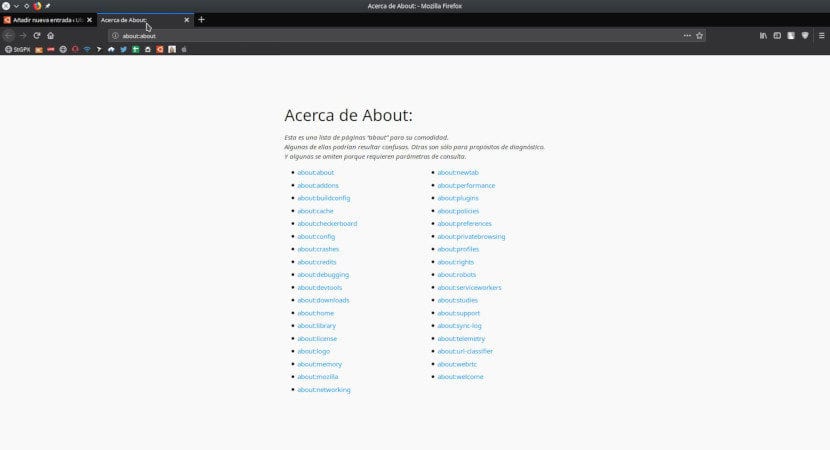
Të gjithë përdoruesit e Firefox e dinë (ose duhet ta dinë) se ekziston një seksion "Preferencat" nga i cili ne do të rregullojmë disa gjëra të firefox-it. Më pak njerëz e dinë se ekziston "about: config", të cilat janë opsione të përparuara të shfletuesi, aq sa sapo e fusim në shiritin e adresave shohim një mesazh që na thotë: Zonë armiqësore për duar të mëdha! Por a ka më shumë mundësi të tilla? Po, ka gjithsej 35 seksione.
Dhe si t'i qasemi atyre? Epo, ka dy mënyra, por është e nevojshme të mbani mend vetëm një: nëse futemi në shiritin e adresave rreth: rreth Do të shfaqen të gjitha opsionet që mund t'i shtojmë "rreth" -it të parë. Fjala do të thotë "About" dhe shkurtorja e përmendur është si "Information about About", nga ku do të shohim të gjitha opsionet e fshehura, për të thënë kështu, të Firefox. Midis tyre do të shohim atë që shumë prej nesh e njohin, "about: config".
Firefox ka menaxherin e vet të detyrave
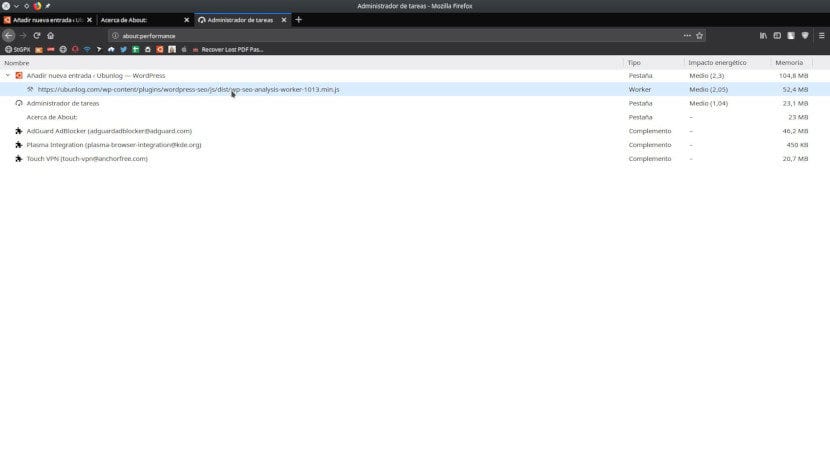
Midis opsioneve që ne shohim ka një shumë interesant: Task Manager nga Firefox. Ne do ta përdorim atë me në lidhje me: performancën (Rreth performancës) dhe, si ai i disponueshëm në çdo shpërndarje Linux, Windows ose macOS, kjo do të na ndihmojë të shohim se çfarë po ndodh në shfletuesin tonë për sa i përket performancës. Kjo mund të jetë veçanërisht e dobishme nëse shohim që shfletuesi është i ngadaltë: duke hedhur një vështrim do të shohim se cila faqe po konsumon më shumë burime, gjë që do të na lejojë të vendosim nëse do ta mbyllim ose do ta ruajmë për më vonë. Ne gjithashtu do të shohim shtesat që kemi instaluar dhe, nëse dikush po konsumon shumë burime, ne mund të vendosim nëse do ta lëmë, e çaktivizojmë ose të kërkojmë një alternativë. Duket e rëndësishme të përmendet se ky Task Manager nuk lejon asnjë veprim; tregon vetëm informacione.
Ka mundësi të tjera interesante, të tilla si a historia e shkarkimit që nuk zbrazet kurrë nëse nuk e bëjmë manualisht me të cilën kemi qasje rreth: shkarkime. Ai gjithashtu ka informacionin e rrjetit, telemetrinë, ose një histori të mbylljeve të papritura. Të gjitha opsionet mund të arrihen nga faqja rreth: rreth thjesht duke klikuar mbi ta, kështu që, siç thashë më parë, ne thjesht duhet të mësojmë shkurtoren që shfaqet në titullin e këtij postimi. Cilat janë opsionet tuaja të preferuara nga të gjitha ato që shfaqen në listë?